Lösningar på problem med Nox Player: En omfattande guide
Nox Player är en emulator som möjliggör simulering av Android-enheter på datorer och bärbara datorer. Denna funktionalitet ger användarna möjlighet att utforska och testa Android-applikationer i olika miljöer och förstå deras funktionalitet. En vanlig användning av Nox Player är att spela spel på en större skärm, vilket förbättrar spelupplevelsen. Genom att nyttja datorns processorkraft kan man även minska eftersläpning och höja spelkvaliteten. Trots att Nox Player är ett kostnadsfritt verktyg för spelupplevelser kan det uppstå systemfel som stör spelaktiviteten. Denna artikel kommer att utforska vanliga fel i Nox Player och presentera lösningar för att åtgärda dem.
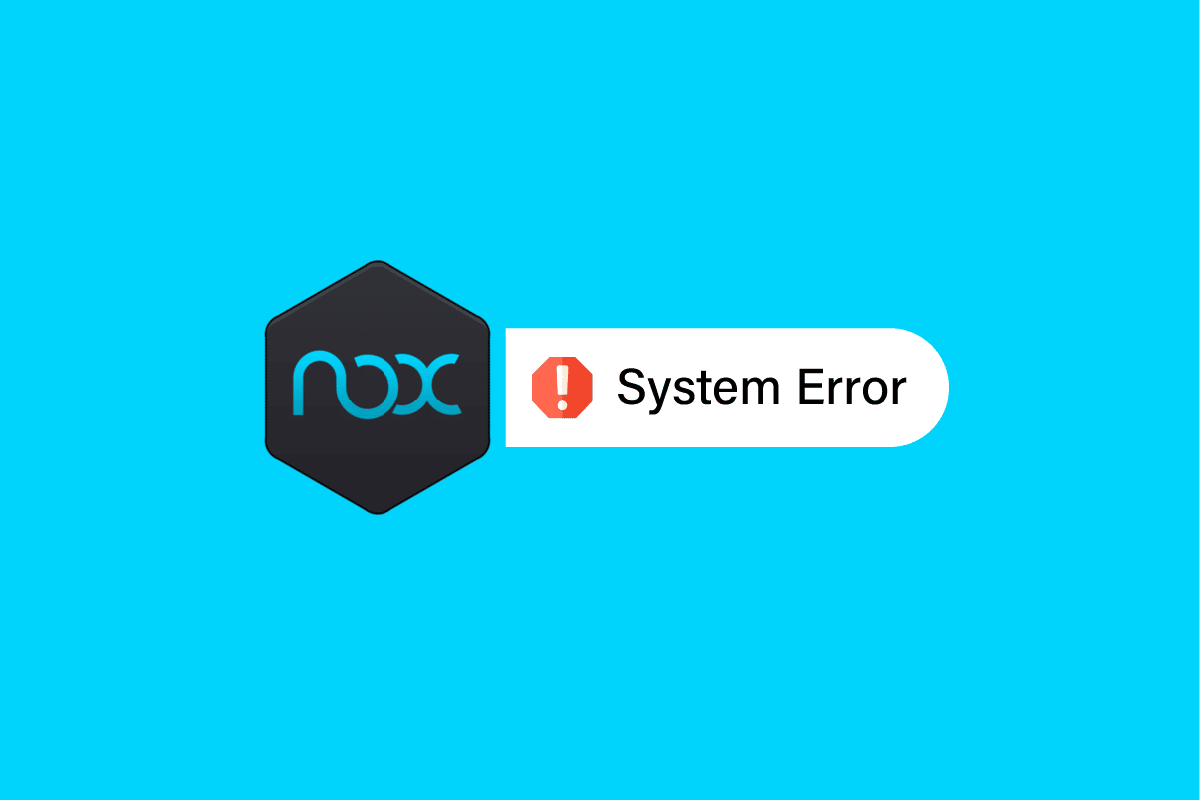
Hur du löser systemfel i Nox Player
Läs vidare för att få detaljerade instruktioner om hur du hanterar olika systemfel i Nox Player.
Nox Players funktioner
Nox Player erbjuder flera användbara funktioner:
- Regelbundna uppdateringar för att åtgärda buggar och förbättra prestandan.
- Hög stabilitet, med få krascher.
- Stöd för de flesta Android-spel på datorer och bärbara datorer.
- Smidig drift på både Windows och Mac.
- Kompatibilitet med joysticks och grafiska ritplattor.
- Användning av en anpassad virtuell maskin.
Trots att Nox Player marknadsförs som en ledande Android-emulator, uppstår det ibland fel som kan påverka användarupplevelsen och spelandet negativt.
Att åtgärda misslyckade appinstallationer
Ibland kan installationen av appar i Nox Player misslyckas på grund av systembegränsningar. Följ dessa steg för att lösa problemet:
- Klicka på ”Den här datorn” i Nox Players sidofält.
- Klicka därefter på ”Importera fil”.
- Öppna ”Lokal delad mapp”.
- Gå till den överordnade mappen ”Mina dokument”.
- Högerklicka på ”Mina dokument”.
- Välj ”Egenskaper”.
- Klicka på ”Platser”.
- Välj ”Återställ standard” och klicka ”OK”.
- Starta om Nox Player.


Lösningar på vanliga systemfel i Nox Player
Här följer en lista över vanliga fel i Nox Player och deras respektive lösningar:
Fel 1: Systemet kunde inte startas, kontakta support
Detta fel uppstår när systemet hindrar Nox Player från att starta. Det kan bero på att du har andra Android-emulatorer installerade. Avinstallera dessa och följ sedan dessa steg:
- Öppna mappen ”Program Files”. Om du har ett 64-bitars Windows, öppna istället ”Program Files (x86)”.
- Gå till mappen ”BigNox”.
- Leta upp och dubbelklicka på uninst-filen i BigNox-mappen.
- Starta om Nox Player.

Om problemet kvarstår, inaktivera brandväggen och starta om Nox Player. Om du behöver hjälp med att inaktivera Windows Defender-brandväggen, finns det guider tillgängliga.
Fel 2: Nox Player fastnar på 99% under laddning
Detta är ett vanligt fel som uppstår när virtualiseringsteknik (VT) inte är aktiverad. För att kontrollera om VT är aktiverat, öppna kommandotolken och kör ”dxdiag” för att få BIOS-information. Följ sedan dessa steg:
- Starta om datorn för att öppna BIOS.
- Öppna BIOS-menyn genom att trycka på Delete, F1 eller ALT+F4 beroende på system.
- Gå till undermenyn ”Processor”. Denna kan finnas under ”Advanced CPU Configuration”.
- Aktivera Intel VT eller AMD-V, beroende på din processor.
- Aktivera även Intel VTd eller AMD IOMMU om möjligt.
- Spara och avsluta BIOS.
- Stäng av datorn och koppla bort strömmen.
- Starta om datorn och kör Nox Player.


Fel 3: Fel 1006
Fel 1006 indikerar att Nox Player behöver startas om. Kontrollera att du har den senaste versionen och uppdatera eller nedgradera grafikdrivrutinen tills du hittar en kompatibel version. Om det inte fungerar, prova följande:
- Öppna Nox multi-instance manager.
- Klicka på ”Inställningar”.
- Välj grafikåtergivningsläge och växla mellan alternativen (OpenGL och DirectX).
- Spara och starta om Nox Player.

Fel 4: Fel 1020
Fel 1020 innebär att den virtuella maskinen inte kunde starta. Följ dessa steg:
- Starta om datorn.
- Högerklicka på Nox-appen och välj ”Öppna filplats”.
- Klicka på ”Nox” i adressfältet för att komma till Nox-mappen.
- Leta upp mappen ”NOXVM”.
- Högerklicka på NOXVM-ikonen och kör som administratör.

Fel 5: Fel 1005
Detta fel uppstår ofta när grafikdrivrutinen inte är uppdaterad. Om problemet kvarstår efter uppdatering, försök följande:
- Öppna Multi-Instance Manager.
- Välj ”Systeminställningar” (kugghjulsikonen).
- Öppna OpenGL-grafikåtergivningsläget och välj ”Hög” under ”Prestandainställningar”.
- Spara inställningarna och starta om Nox Player.

Fel 6: Kan inte ansluta till internet i Nox Player
Detta fel kan orsakas av problem med routern eller datorns internetanslutning. Om problemet kvarstår trots att datorn är ansluten, prova följande:
- Stäng av WiFi i Nox och använd mobildata.
- Anslut din internetkabel och starta om datorn.
- Skapa en ny instans och kontrollera om den kan ansluta till internet.
- Använd en VPN om inget annat fungerar.
Om en specifik app inte ansluter, prova detta:
- Tryck på Windows-tangenten, skriv ”cmd” och välj ”Kör som administratör”.
- Skriv ”netsh winsock reset” och tryck på Enter.
- Starta om datorn.


Fel 7: Nox Player har slutat fungera
Detta fel kan kräva att du justerar storleken på den virtuella minnessökningsfilen. Följ dessa steg:
- Högerklicka på datorikonen och välj ”Egenskaper”. Gå till ”Avancerade systeminställningar” i vänstra menyn.
- I fönstret ”Systemegenskaper”, gå till fliken ”Avancerat”.
- Klicka på ”Inställningar” under ”Prestanda”.
- Välj fliken ”Avancerat” igen och klicka på ”Ändra”.
- Avmarkera ”Hantera automatiskt växlingsfilstorlek för alla enheter” och välj ”Anpassad storlek”.
- Ställ in storleken baserat på datorns minne (rekommenderas x1,5). Exempelvis om datorn har 2 GB RAM, bör du ange 2048MB till 4096MB.
- Klicka på ”Ange” och sedan ”OK”.
- Starta om datorn och Nox Player bör fungera.


Fel 8: Kan inte hämta appnamn, det gick inte att spara
Detta fel kan uppstå när du sparar tangentbordsbindningar. Försök med följande:
- Gå till Nox Players systeminställningar (kugghjulsikonen).
- Klicka på ”Avancerade inställningar” och ändra upplösningen till en som är kompatibel med ditt system.
- Spara inställningarna och ställ in tangentbordsbindningarna.
Om det inte fungerar, inaktivera antivirusprogrammet och försök igen. Se din antivirusprograms instruktioner för att tillfälligt inaktivera det.

Fel 9: Google Play-autentisering krävs
Detta är ett vanligt Android-fel som kan lösas med följande steg:
Steg I: Rensa cacheminnet i Android. Följ en guide för att rensa cacheminnet på Android.

Steg II: Ta bort Google-kontot. Om problemet kvarstår, försök att ta bort ditt Google-konto och rensa cacheminnet. Följ en guide för att ta bort ett Google-konto från Android.

Fel 10: Nox Player Virtual Machine Error
Detta fel uppstår när Nox Player inte kan skapa den virtuella Android-miljön. Försök med dessa steg:
- Gå till följande mapp:
C:Program FilesBigNoxBigNoxVMRTdriversXQHDrv - Högerklicka på XQHDrv.inf och välj ”Installera”.
- Starta om Nox Player.
Kom ihåg att avinstallera andra Android-emulatorer som kan orsaka konflikter.
Spela Android-spel på Nox med PC
Följ dessa steg för att spela Android-spel på Nox Player:
- Gå till Nox Players webbplats och klicka på ”Ladda ner”.
- Dubbelklicka på installationsfilen när nedladdningen är klar.
- Klicka på ”Start” för att använda Nox efter installationen.
- Ladda ner spel från Google Play Store som finns i Nox huvudfönster.

Om du har APK-filer, kan du dra dem till Nox för att installera.
Vanliga Frågor (FAQ)
F1. Varför installeras inte Nox Player?
Svar: Vissa uppdaterade versioner av Windows 10 kan hindra emulatorer från att installeras.
F2. Är Nox en bra Android-emulator?
Svar: Ja, Nox är en populär Android-emulator, särskilt för spel.
F3. Är Nox bra för datorer med låg prestanda?
Svar: Ja, Nox Player är en av de lättaste emulatorerna för att spela spel, även på datorer med låga specifikationer.
***
Vi har gått igenom möjliga lösningar för systemfel i Nox Player. Vi hoppas att den här artikeln hjälper dig att lösa dina problem. Om du har frågor, vänligen skriv dem i kommentarsfältet nedan.